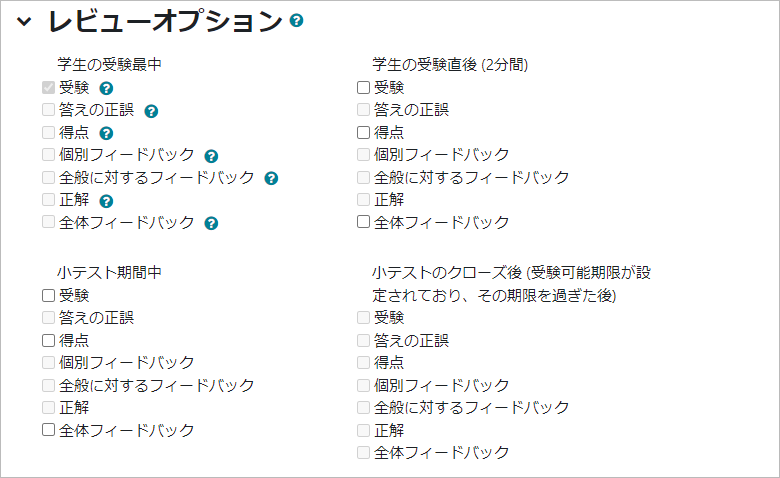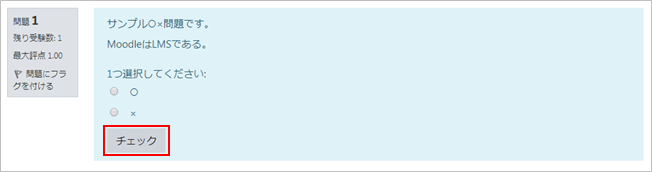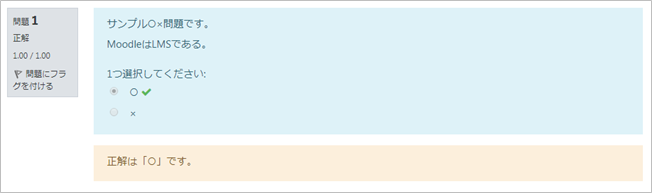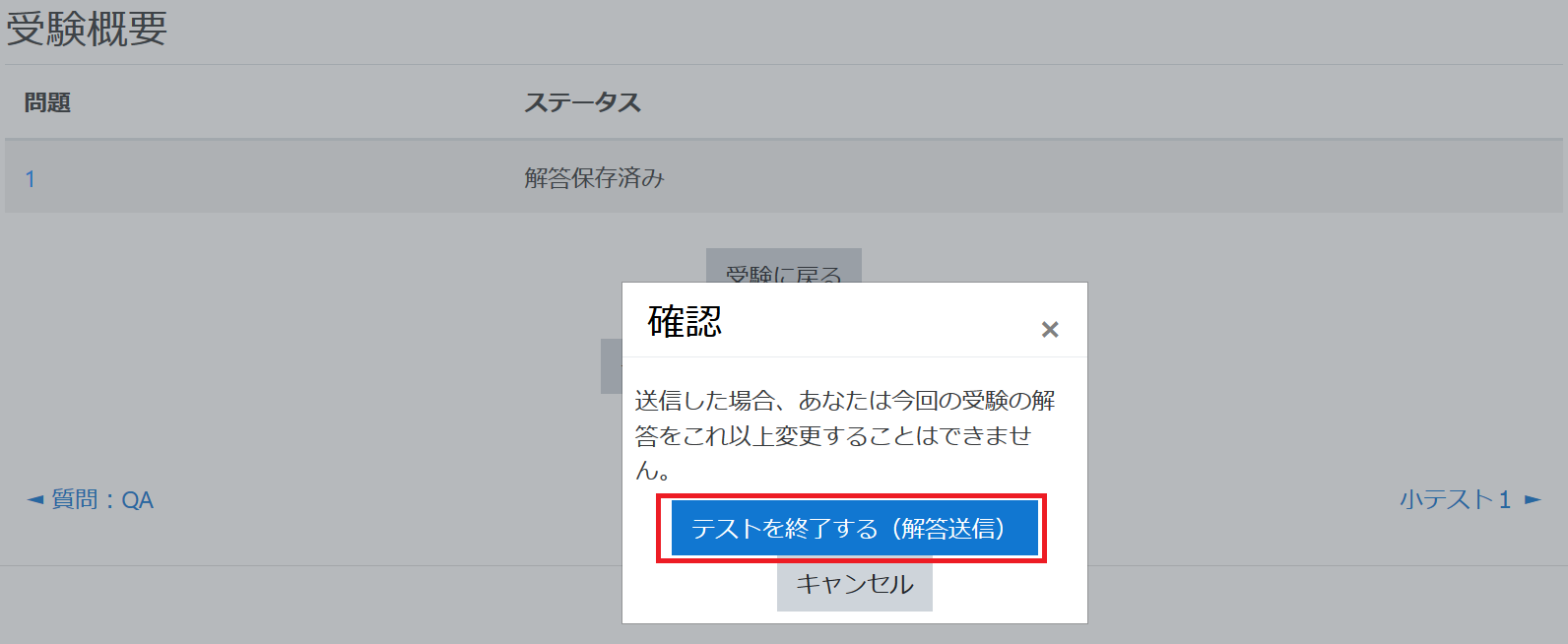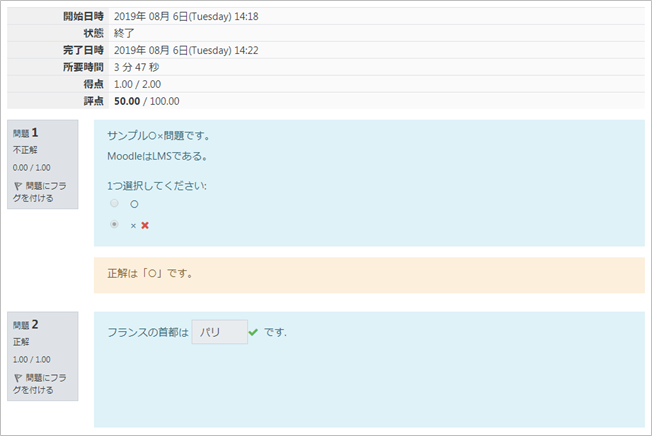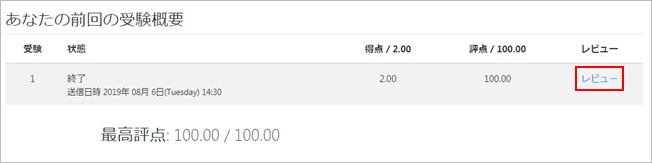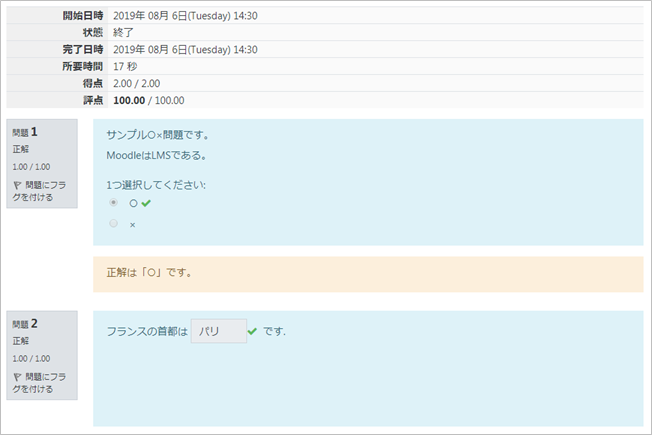10-01-03.レビューオプションについて
小テストの設定にある「レビューオプション」は、小テストの正誤や得点、フィードバックや正解など、どの情報を履修者に表示するのか、またどのタイミングで表示するのかを設定することができるオプションです。
レビューオプションの設定項目は、レビューが可能な4つのタイミングごとに分かれています。
各タイミングの詳細は以下のとおりです。
| 学生の受験最中 | 学生の受験直後(2分間) | 小テスト期間中 | 小テスト終了後 |
|---|---|---|---|
| 小テスト受験中におけるレビューの可否を設定します。
※「問題別フィードバック方法」にて「遅延フィードバック」以外を選択した場合のみ |
履修者が「テストを終了する(解答送信)」ボタンをクリックし、テストを終了してから、2分間までのレビューの可否を設定します。 | テスト終了2分経過後から、小テスト終了日時までにおける、レビューの可否を設定します。 | 小テスト終了日時経過後のレビューの可否を設定します。 |
各タイミングのレビュー表示は以下のようになります。
●学生の受験最中
●学生の受験直後(2分間)
●小テスト期間中
●小テスト終了後
- テスト期間終了後の小テスト画面を開きます。テスト期間終了後に、受験終了した【レビュー】のリンクが表示されます。【レビュー】をクリックします。
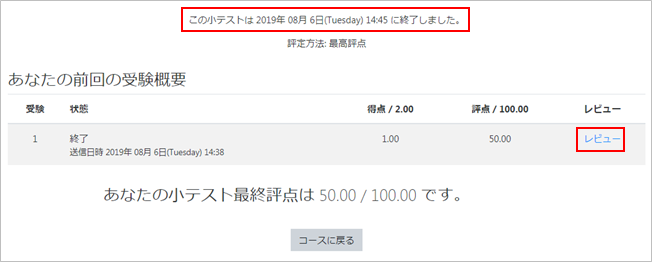
- テストのレビューが表示されます。

- 注意
- 小テストコンテンツ設定時に「利用制限」で利用期間を設定した場合には、履修者への「フィードバック」も確認できなくなるので注意ください。
レビュー利用パターン例
パターン1:練習問題
利用目的:繰り返し、何度も練習問題を解かせて理解を深める。
レビュー:以下を実現する。
- 受験後(解答送信後)すぐにレビューを表示する。
- 小テスト期間中はいつでもレビューが確認できる。
- 正誤、得点、正解を表示する。
設定するレビューのタイミングと表示項目は以下のとおりです。
| 学生の受験最中 | 学生の受験直後(2分間) | 小テスト期間中 | 小テスト終了後 |
|---|---|---|---|
| 受験 答えの正誤 得点 正解 |
受験 答えの正誤 得点 正解 |
パターン2:修了テスト
利用目的:科目について理解できているか、確認テストする。
レビュー:以下を実現する。
- 受験後も小テスト期間中はレビューを見せず、小テスト公開終了後にレビューを表示する。
- 正誤、得点を表示する。
- 正解は表示しない。
設定するレビューのタイミングと表示項目は以下のとおりです。
| 学生の受験最中 | 学生の受験直後(2分間) | 小テスト期間中 | 小テスト終了後 |
|---|---|---|---|
| 受験 答えの正誤 得点 |
最終更新日 2023年2月22日